Non è facile scegliere quale servizio di archiviazione fotografica sottoscrivere per conservare "gli scatti di una vita" online.
Sopratutto perché i tre servizi che prendo in esame sono i più diffusi nel mondo e offrono servizi complementari.
L'App Foto di Apple, sia nella versione per Mac che per iOS, offre strumenti di modifica degli scatti e sincronizzazione tra dispositivi tramite la funzione Photo Library di iCloud che permette di archiviare gratis 1000 foto per 30 gg. Oppure, offre abbonamenti mensili da 0,99€ per 50 GB di spazio online.
Per estendere il limite di 1000 foto del vostro account, attivate sia "libreria foto di iCloud" che "carica nel mio streaming" nel menù Impostazioni > iCloud > Foto:
In questo modo potrete pagare una cifra molto bassa e salvare migliaia di foto in un solo servizio cloud.
Se possedete vari dispositivi abbinati alla stessa email man volete che scambino foto tra loro, disattivate "carica sul mio streaming".
In questo modo, le foto caricate in iCloud saranno visibili solo dal dispositivo da cui avete effettuato l'upload.
Ogni scatto di Foto può essere modificato e nuovamente sincronizzato (senza creare duplicati) con la vostra libreria iCloud:
Sono disponibili ritaglio, filtri e regolazioni specifiche.
Ogni scatto, o selezione di foto, può essere condivisa in vari modi:
La stessa sincronizzazione tra sito web e App è offerta da Google Foto, che mette a disposizione spazio illimitato per foto in alta risoluzione. Gratis.
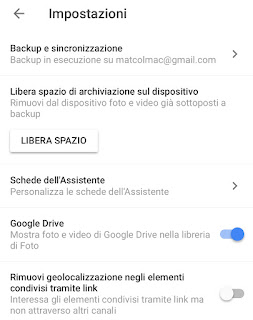
Alta risoluzione non significa formato originale, ma solo che le vostre foto saranno "scalate" ad un formato sufficiente ad essere ammirate sullo schermo di un moderno smartphone.
Se desiderate conservare gli scatti nella loro dimensione originale, è sufficiente valutare un piano di abbonamento mensile.
Le funzioni di modifica delle foto sono accessibili solo dopo il download di ogni scatto sul proprio iPhone. E il successivo upload delle foto ricorrette, esattamente come avviene con iCloud.


Per filtri (sono disponibili molte più scelte rispetto ad iCloud) e per ritaglio:
Con selettore del grado di rotazione.
In quanto a condivisione, poi, è possibile creare album online a partire dal menù coi tre punti a destra della schermata principale:
E, dopo la successiva selezione manuale degli scatti,
Flickr di Yahoo!, come i precedenti, offre 1000 GB di spazio gratuito per foto ad alta risoluzione.
In pratica, anche se non è illimitato, è come se lo fosse.
Le modalità di modifica delle foto sono le medesime sia da web
Che da App:
Scegliete una foto e modificatela col comando matita. Sono disponibili i comandi migliora e ritaglio, al centro della barra di modifica:
Oltre ad avere più opzioni di regolazione colore rispetto ad iCloud e Google Foto, Flickr offre anche più funzioni legate al ritaglio degli scatti tra le quali il ribaltamento della foto speculare sia sull'asse orizzontale che verticale.
E numerosi filtri:
Per ogni filtro, poi, sono disponibili opzioni di vignettatura (ombra intorno alla cornice), miniatura (sfocatura intorno alla cornice) regolabile manualmente allargando e spostando la zona da tenere a fuoco.
Si sceglie un filtro e si tocca la matita nell'anteprima, poi si scorrono le suddette opzioni in verticale:
E parametri legati alle impostazioni di scatto:
Il cerchio bianco indica luce/colori insieme, ma è possibile modificare anche un solo parametro per volta.
Al termine della modifica si può salvare lo scatto: questo verrà caricato nella cartella privata di Flickr sostituendo il precedente.
Immutata, rispetto alle altre App, la funzione di selezione/scambio di foto:
A questo punto sta a noi utenti scegliere quello che abbraccia di più il nostro gusto stilistico: l'importante è custodire tutti i nostri ricordi più belli in luogo sicuro e sempre a portata di mano qual'è il web.


































































